Gestionarea chaturilor cu aplicația mobilă Teams
Puteți gestiona aproape tot ce ține de chatul unu la unu, chatul automat sau chatul în grup, utilizând tabloul de bord de chat al aplicației mobile Teams. Pentru a vizualiza tabloul de bord în iOS sau Android, introduceți chatul și selectați numele din partea de sus a chatului, indiferent dacă acesta este numele unei persoane cu care vorbiți, numele dvs. sau numele unui chat în grup.
Modificarea numelui unui chat de grup
-
Accesați tabloul de bord de chat.
-
Selectați Editare

-
Modificați numele chatului de grup și selectați Gata.
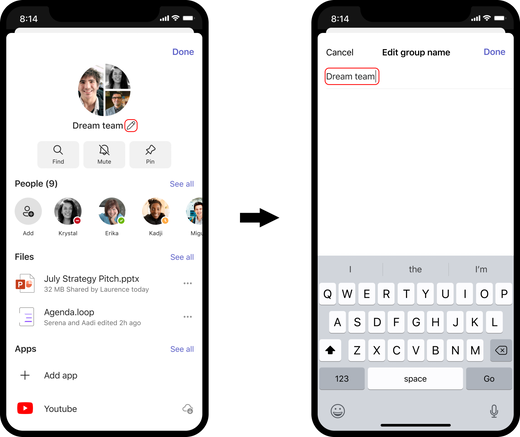
Căutarea într-un chat
-
Accesați tabloul de bord de chat.
-
Selectați Găsire

-
Introduceți termenii de căutare.
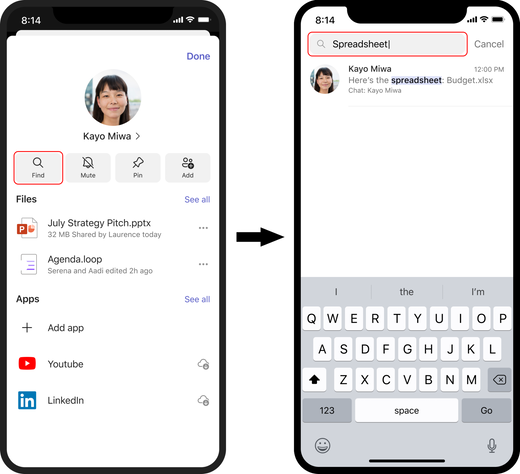
Fixarea sau anularea fixării unui chat
-
Accesați tabloul de bord de chat.
-
Selectați Fixați pentru a fixa un chat nefixat sau Anulați fixarea pentru a anula fixarea unui chat fixat.
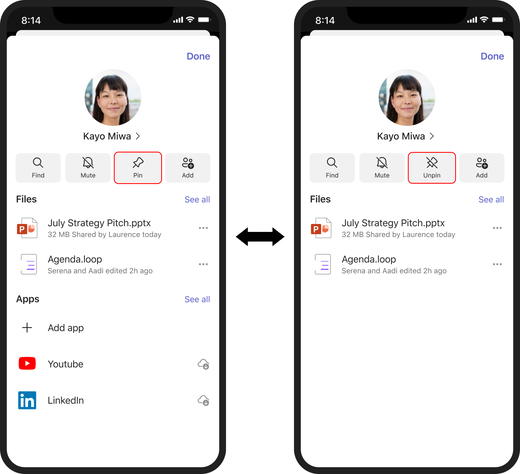
Vedeți tot
Atunci când vă aflați în tabloul de bord de chat, veți vedea liste parțiale cu elemente diferite prezente în chat, cum ar fi fișiere și aplicații. Selectați Vedeți tot într-una dintre aceste liste parțiale pentru a vizualiza o listă completă cu tot ce se potrivește cu acel tip.
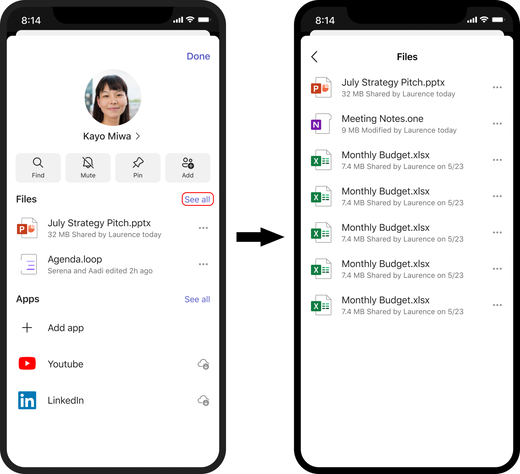
Vizualizarea profilului unui utilizator
Dacă sunteți într-un chat 1:1 sau într-un chat propriu, puteți merge direct din tabloul de bord la profilul utilizatorului relevant selectând numele sau imaginea de profil a acestuia.
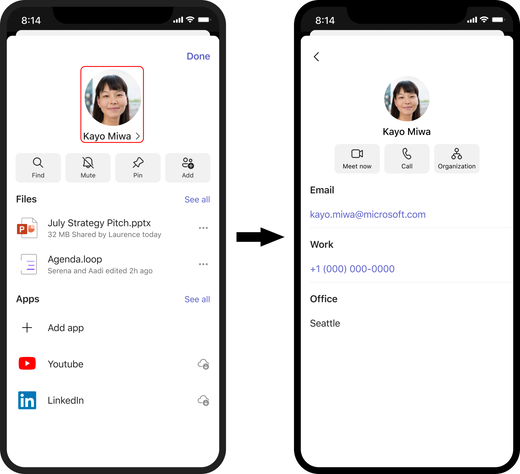
Crearea sau adăugarea de persoane la un chat de grup
-
Accesați tabloul de bord de chat.
-
Selectați Adăugare

-
Introduceți numele utilizatorilor pe care îi doriți în chatul de grup.
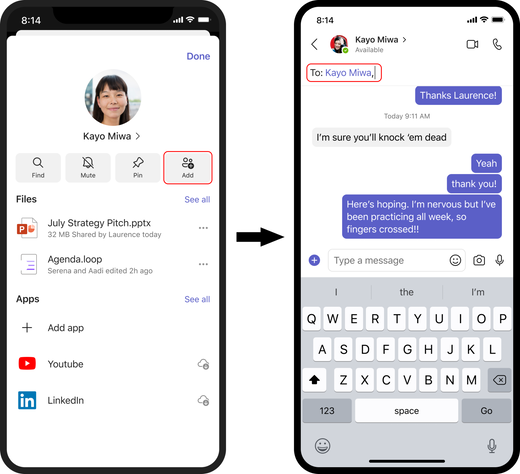
Părăsirea unui chat în grup
-
Accesați tabloul de bord de chat.
-
Selectați Părăsiți chatul.
-
Selectați Părăsiți pentru a confirma că doriți să părăsiți chatul de grup.
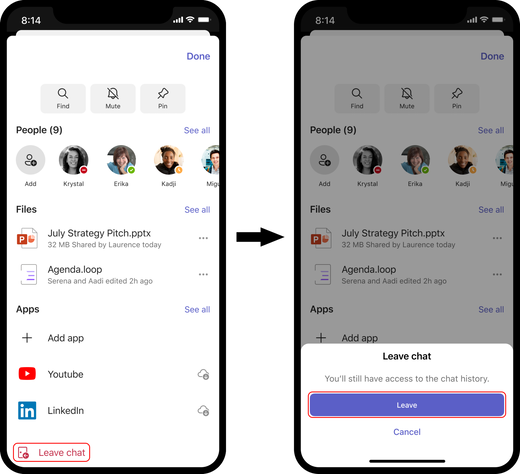
Sfat: Pentru mesajele de pe chat și de pe canal, apăsați continuu într-un mesaj pentru a vedea opțiunile. Puteți să reacționați, să copiați, să redirecționați și să salvați. De asemenea, puteți să editați și să ștergeți propriile mesaje.










